Буфер обміну є однією з найважливіших функцій Windows, оскільки вам потрібно буде щодня копіювати чи вирізати щось у вашій системі. Якщо ви копіюєте зображення, вирізаєте текст чи навпаки, ви виконуєте ці дії щодня, за замовчуванням. Скопійований або вирізаний вміст автоматично зберігається в буфері обміну, який ви можете використати пізніше, щоб десь вставити.
Збережений вміст замінюється новим вмістом кожного разу, коли ви копіюєте щось інше. Однак, якщо ви ділитеся своїм ПК з кимось іншим і не хочете, щоб він отримував доступ до вашого збереженого вмісту в буфер обміну, краще очистити дані, перш ніж дозволити комусь доступ до вашої системи ще. Насправді, ви можете також захотіти просто підтримувати чистоту буфера обміну. Хороша річ полягає в тому, що ви можете очистити вміст буфера обміну за допомогою ярлика в Windows 10. Подивимось як.
Рішення: Створивши ярлик на робочому столі
Крок 1: Клацніть правою кнопкою миші в будь-якому місці Робочий стіл, виберіть Новий з меню правої кнопки миші, а потім виберіть Ярлик.
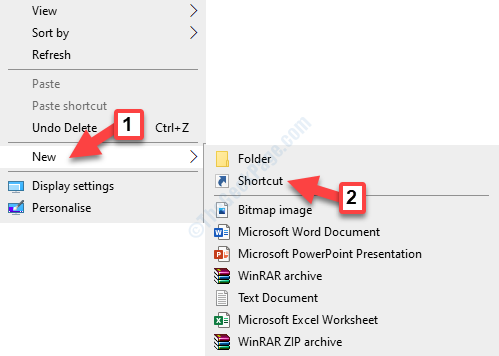
Крок 2: Це створить Ярлик, а також відкриває a Створити ярлик вікно.
Скопіюйте наведену нижче команду та вставте її в Тип розташування товару поле:
% windir% \ System32 \ cmd / c echo off | кліп
Натисніть Далі продовжувати.
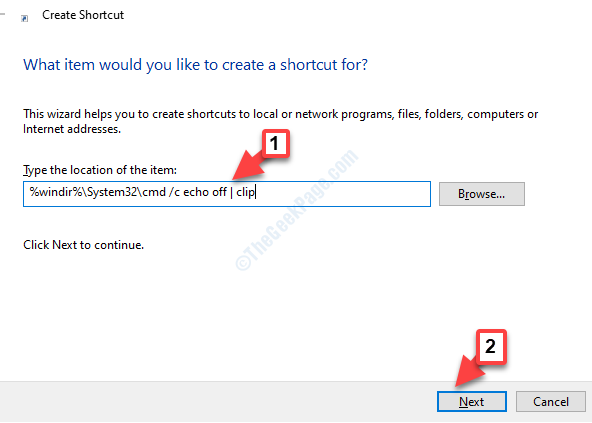
Крок 3: Далі, під Введіть ім'я цього ярлика, додайте потрібне ім’я та натисніть на Готово.
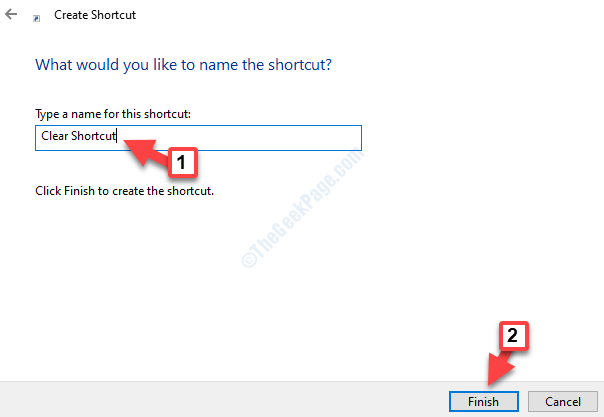
Крок 4: Тепер перейдіть до ярлика, клацніть на ньому правою кнопкою миші та виберіть Властивості з меню.
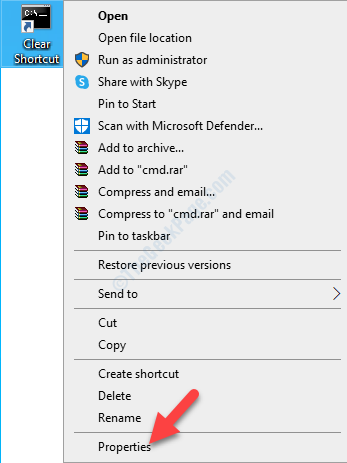
Крок 5: В Властивості ярлика діалогове вікно під Ярлик, натисніть на Змінити значок кнопку.

Крок 6: В Змінити значок вікно, під Шукайте значки в цьому файлі, замінити поточний шлях наступним шляхом:
% windir% \ System32 \ DxpTaskSync.dll
Або все, що ви робите, це просто замінити cmd.exe в кінці шляху с DxpTaskSync.dll. Під час введення випадаюче меню автоматично заповнює повний шлях, ви також можете вибрати його.
Натисніть гаразд.
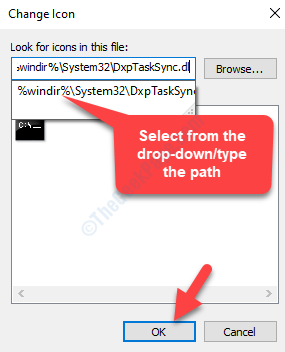
Крок 7: Він створить деякі значки в Виберіть піктограму зі списку нижче поле. Виберіть потрібну піктограму ярлика та натисніть гаразд.
Наприклад, ми вибрали тут значок зображення.
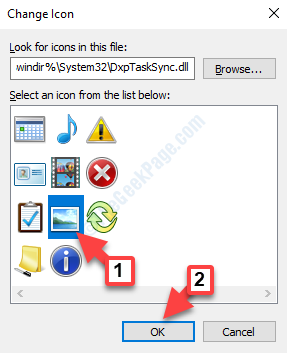
Крок 8: Завершіть, натиснувши на Подати заявку і потім гаразд назад у Властивості вікно.
Це все. Ви успішно створили ярлик "Очистити буфер обміну", і тепер ви можете використовувати його будь-коли, коли захочете очистити збережені дані в Буфер обміну. Просто двічі клацніть ярлик, щоб запустити його.


